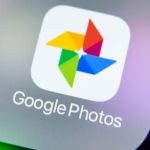Το iPhone έχει ένα σωρό δροσερές δυνατότητες, αλλά λίγες είναι τόσο χρήσιμες όσο οι ομάδες επαφών. Από το iOS 16, η Apple σάς επιτρέπει να συγκεντρώνετε τις επαφές μαζί σε ομάδες, καθιστώντας εύκολη την αποστολή μηνυμάτων ανεπιθύμητης αλληλογραφίας προς την οικογένεια, τους φίλους ή τους συναδέλφους, χωρίς να χρειάζεται να μπερδεύετε με ένα σωρό βαριές ρυθμίσεις. Δεν χρειάζεστε καν επιπλέον λογισμικό ή εφαρμογές – εφόσον χρησιμοποιείτε iOS 16 ή νεότερη έκδοση, μπορείτε να δημιουργήσετε γρήγορα μια ομάδα επαφών στο iPhone σας.
Σε αυτόν τον οδηγό, θα σας δείξουμε ακριβώς πώς να δημιουργήσετε μια ομάδα επαφών στο iPhone σας, πώς να στείλετε μηνύματα σε αυτήν την ομάδα και πώς να αφαιρέσετε επαφές ή να διαγράψετε ομάδες από το τηλέφωνό σας.
Πώς να δημιουργήσετε μια ομάδα επαφών στο iPhone σας
Όταν δημιουργείτε μια νέα ομάδα επαφών, μπορείτε να προσθέσετε όσες επαφές θέλετε. Και τα βήματα για να γίνει αυτό είναι τα εξής:
Βήμα 1: Στην αρχική οθόνη του iPhone, πατήστε την εφαρμογή Επαφές. Μπορείτε επίσης να φτάσετε εκεί πατώντας στην εφαρμογή Τηλέφωνο και, στη συνέχεια, επιλέγοντας Επαφές στο κάτω μέρος.
Βήμα 2: Πατήστε Λίστες επάνω αριστερά.
Βήμα 3: Στη συνέχεια, πατήστε Προσθήκη λίστας επάνω δεξιά.
Βήμα 4: Στο πλαίσιο που σχηματίστηκε πρόσφατα, πληκτρολογήστε το Όνομα λίστας. Πατήστε Προσθήκη λίστας επάνω δεξιά.
Βήμα 5: Στη σελίδα Λίστες, επιλέξτε τη λίστα που μόλις δημιουργήσατε. Πατήστε Προσθήκη επαφών. Επιλέξτε κάθε επαφή που θέλετε να προσθέσετε στη λίστα. Όταν τελειώσετε, πατήστε Τέλος επάνω δεξιά.
Πώς να στείλετε ένα μήνυμα στην ομάδα επαφών σας
Με τη δημιουργία της ομάδας επαφών σας, είστε πλέον έτοιμοι να στείλετε μηνύματα στην ομάδα σας. Ετσι δουλευει:
Βήμα 1: Επιστρέψτε στη σελίδα Λίστες στην εφαρμογή Επαφές και, στη συνέχεια, πατήστε παρατεταμένα τη λίστα που μόλις δημιουργήσατε.
Βήμα 2: Επιλέξτε Μήνυμα σε όλα. Στείλτε ένα μήνυμα στην ομάδα όπως θα κάνατε με οποιοδήποτε άλλο μήνυμα.
Πώς να αφαιρέσετε μια επαφή από την ομάδα σας
Μπορεί να έρθει η στιγμή που θέλετε να αφαιρέσετε κάποιον από την ομάδα σας. Εάν προκύψει ανάγκη, να το κάνετε είναι πολύ απλό:
Βήμα 1: Για να ξεκινήσετε, μεταβείτε στην εφαρμογή Επαφές και, στη συνέχεια, επιλέξτε τη λίστα που δημιουργήσατε παραπάνω.
Βήμα 2: Σύρετε προς τα αριστερά στην επαφή που θέλετε να αφαιρέσετε και πατήστε Κατάργηση. Η επαφή σας έχει αφαιρεθεί οριστικά από την ομάδα σας.
Πώς να διαγράψετε μια ομάδα επαφών στο iPhone σας
Ομοίως, μπορείτε επίσης να διαγράψετε ολόκληρη την ομάδα επαφών εάν δεν είναι πλέον απαραίτητη.
Βήμα 1: Για να ξεκινήσετε, μεταβείτε στην εφαρμογή Επαφές και, στη συνέχεια, επιλέξτε τη σελίδα Λίστα.
Βήμα 2: Πατήστε Επεξεργασία επάνω αριστερά.
Βήμα 3: Πατήστε το κόκκινο εικονίδιο στα αριστερά της λίστας που θέλετε να διαγράψετε.
Βήμα 4: Πατήστε το κόκκινο εικονίδιο σκουπιδιών για να διαγράψετε τη λίστα. Η λίστα σας έχει πλέον διαγραφεί.
Υπάρχουν πολλά μοναδικά πράγματα που μπορείτε να κάνετε με την εφαρμογή Messages στο iPhone και το iPad σας. Στο iOS 17, υπάρχουν ακόμα περισσότερα, όπως η δημιουργία των δικών σας αυτοκόλλητων iMessage. Μπορείτε επίσης να επεξεργαστείτε και να καταργήσετε την αποστολή μηνυμάτων, μαζί με την επιλογή φιλτραρίσματος άγνωστων αποστολέων. Η διαχείριση των επαφών και των μηνυμάτων σας μπορεί να είναι επίπονη, αλλά αν γνωρίζετε πώς να αναλάβετε τον έλεγχο των ρυθμίσεων που έχετε στη διάθεσή σας, δεν χρειάζεται να είναι.